电脑鼠标处一直出现一个圈 win10鼠标旁边有个小圈圈不停转
更新时间:2024-05-23 16:43:40作者:jiang
当你使用电脑时,突然发现鼠标不受控制地在屏幕上出现一个圈圈,或者是win10系统下鼠标旁边出现一个小圈圈不停地转动,这种情况可能会让人感到困惑和烦恼,这种现象往往是由于系统或软件的问题导致的,可能是由于鼠标驱动程序出现异常,也可能是由于系统设置出现了错误。在遇到这种情况时,我们可以尝试重新启动电脑或者更新鼠标驱动程序来解决问题。如果问题依然存在,那么可能需要进一步检查系统设置或者寻求专业人士的帮助。希望以上方法能够帮助你解决鼠标出现圈圈的问题。
步骤如下:
1.首先我们打开鼠标设置,选择其他鼠标选项。
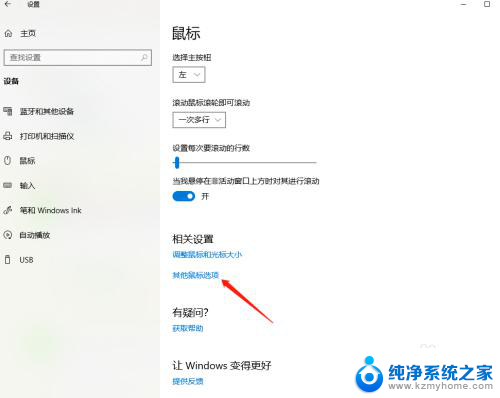
2.选择指针选项
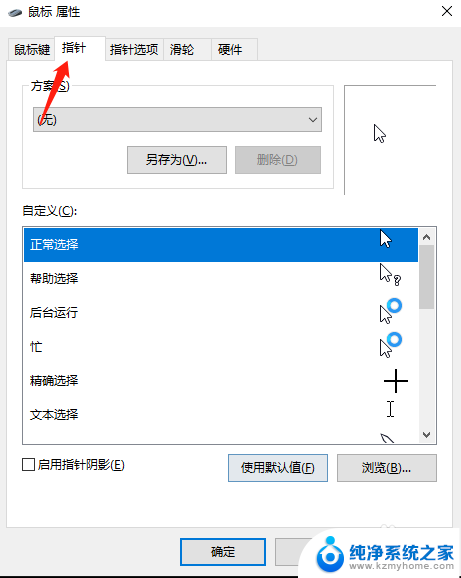
3.选择后台运行,点击浏览。选择第一个后缀为cur的文件(也就是鼠标正常状态下的选项)点击打开。重复此步骤把忙的状态下也改为正常显示状态。
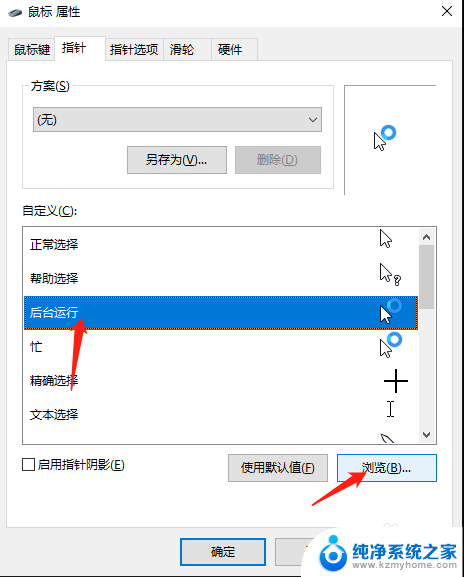
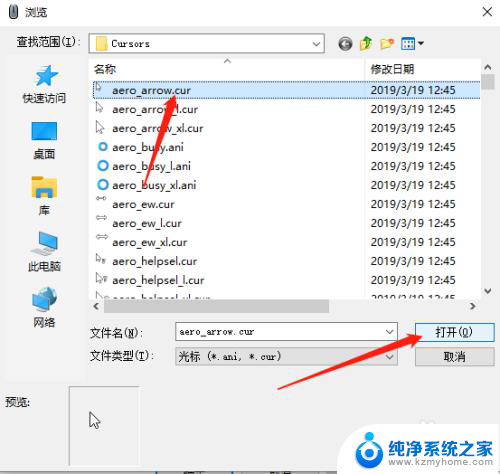
4.点击应用,然后确定。就大功告成啦!
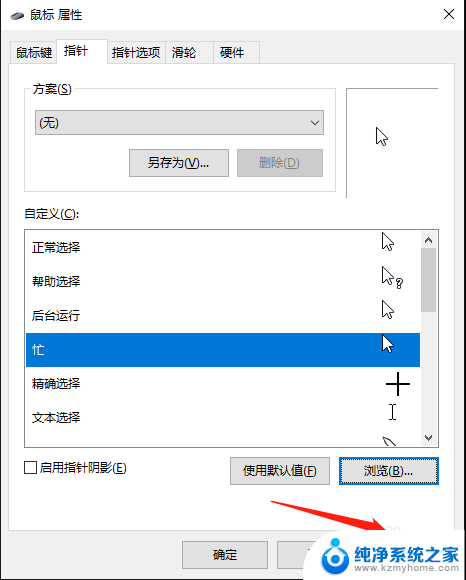
以上是电脑鼠标处一直出现一个圈的全部内容,如果有不清楚的用户,可以参考以上小编的步骤进行操作,希望对大家有所帮助。
电脑鼠标处一直出现一个圈 win10鼠标旁边有个小圈圈不停转相关教程
- 电脑桌面鼠标一直在转圈圈怎么办? win10系统中鼠标转圈圈无法停止怎么办
- win10 开机一直转圈 Win10开机转圈圈进不去系统怎么办
- 电脑开机一直转圈进不去系统怎么办win10 win10开机一直转圈无法进入桌面怎么办
- 电脑开机一直转圈进不了桌面 win10电脑开机一直加载不进入桌面怎么办
- windows10欢迎界面转圈时间太长 Win10开机欢迎界面转圈圈时间太久的解决方法
- win10个性鼠标 Win10如何个性化鼠标指针设置
- 笔记本一边有声音,一边没有 笔记本win10系统扬声器一个有声一个无声的解决方法
- 调整电脑鼠标大小 win10怎么调整鼠标大小
- 电脑黑屏但有鼠标 Win10黑屏只有鼠标指针无法操作
- 2个显示器鼠标过不去 Win10双屏设置中鼠标不能从中间划过怎么办
- win10如何查看蓝屏日志 win10蓝屏日志查看教程
- win10自动休眠设置 win10自动休眠设置方法
- 开机时按什么键进入bios win10系统开机按什么键可以进入bios
- win10两台电脑如何设置共享文件夹 两台win10 电脑共享文件夹的方法
- 电脑右下角的图标怎么显示出来 如何让win10所有图标都显示在任务栏右下角
- win10自动更新导致蓝屏 Win10正式版自动更新失败蓝屏怎么解决
win10系统教程推荐
- 1 win10自动休眠设置 win10自动休眠设置方法
- 2 笔记本蓝牙连接电视后如何投屏 win10笔记本无线投屏到电视怎么设置
- 3 win10关闭windows防火墙 Win10系统关闭防火墙步骤
- 4 win10开机图标变大了 win10电脑重启图标变大解决技巧
- 5 电脑重置后windows怎么激活 win10系统重置后激活方法
- 6 怎么开电脑麦克风权限 win10麦克风权限在哪里可以找到
- 7 windows 10开机动画 Windows10开机动画设置方法
- 8 输入法微软拼音怎么调 win10电脑微软拼音输入法怎么调整
- 9 win10没有ppt怎么办 win10右键新建中没有PPT选项怎么添加
- 10 笔记本硬盘损坏是否会导致蓝屏 Win10系统DRIVER POWER STATE FAILURE蓝屏怎么处理